Recenzja wtyczki MailOptin – opcje e-mail i generowanie leadów dla WordPress
Opublikowany: 2022-03-09Jeśli chcesz zwiększyć liczbę rejestracji e-mail i prowadzić generowaną przez Twoją witrynę WordPress, może pomóc wtyczka optin. Ta recenzja wtyczki MailOptin obejmuje narzędzie, które może Ci w tym pomóc.
Niezależnie od tego, czy Twoim celem jest generowanie większej liczby potencjalnych klientów, czy zachęcanie większej liczby odwiedzających do subskrypcji Twojej listy e-mail, ta wtyczka ma wiele interesujących funkcji.
Aby dowiedzieć się, czy jest to najlepsze narzędzie do generowania leadów i optin dla użytkowników WordPressa, przeczytaj naszą praktyczną recenzję wtyczki MailOptin.
Funkcje wtyczki MailOptin WordPress
Jest to wtyczka WordPress, która może pomóc Ci rozwinąć listę subskrybentów poczty e-mail. Może również pomóc w generowaniu innych rodzajów potencjalnych klientów z Twojej witryny. Może to obejmować sprzedaż produktów, pobieranie plików oraz inne działania i konwersje.
Omówimy teraz główne funkcje tej wtyczki, abyś mógł zdecydować, czy jest to właściwe narzędzie dla twojego projektu.
Utwórz formularze Optin dla swojej witryny WordPress
Główną cechą tej wtyczki jest umożliwienie dodawania formularzy opcjonalnych i innych zasobów generowania leadów do witryny WordPress.
Dowiedzmy się dokładnie, jak to się dzieje, w tej sekcji naszego przeglądu wtyczek MailOptin, obejmującego różne rodzaje dostępnych formularzy optin.
Formularze popup optin są prawdopodobnie jednym z najpopularniejszych formularzy optin lub rejestracji. Nie bez powodu, ponieważ często zapewniają one najlepsze wyniki i najwyższe współczynniki konwersji. Mając to na uwadze, wspaniale jest zobaczyć, że MailOptin ma dobry zestaw funkcji związanych z formularzami opcji popup lightbox.

Chociaż można śmiało powiedzieć, że wyskakujące okienka optin mogą być denerwujące, nie zawsze tak musi być. MailOptin ma kilka przydatnych funkcji, które mogą pomóc zminimalizować ryzyko zakłócenia doświadczenia użytkownika. Ponadto wysokiej jakości szablony formularzy optin lightbox zapewniają, że znajdziesz odpowiedni projekt dla swoich wyskakujących okienek.
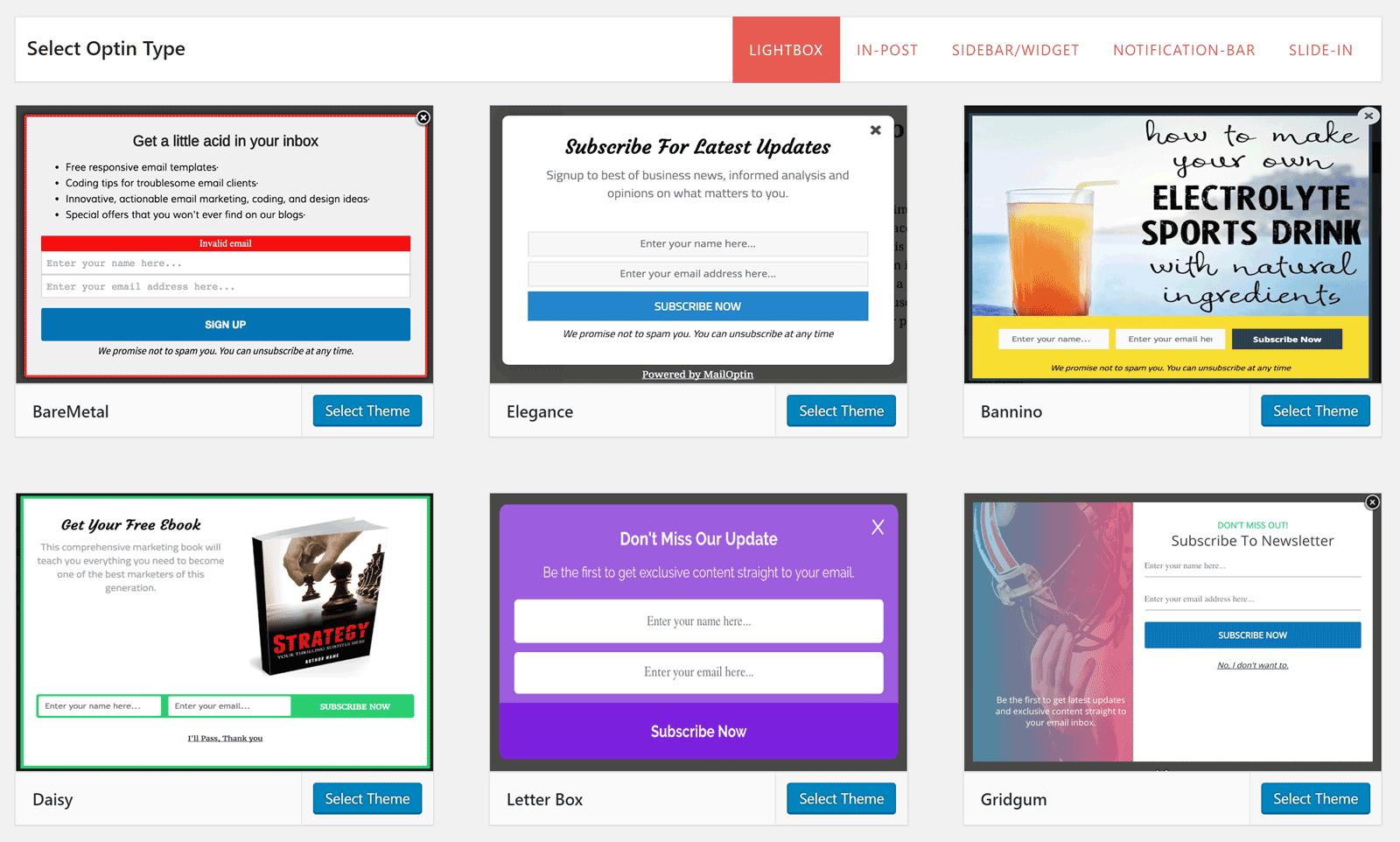
Po wybraniu szablonu optin masz dużą kontrolę nad jego wyglądem. Prace projektowe odbywają się za pośrednictwem intuicyjnego interfejsu WordPress Customizer. Dzięki temu edytowanie formularza zgody na lightbox jest bardzo proste.
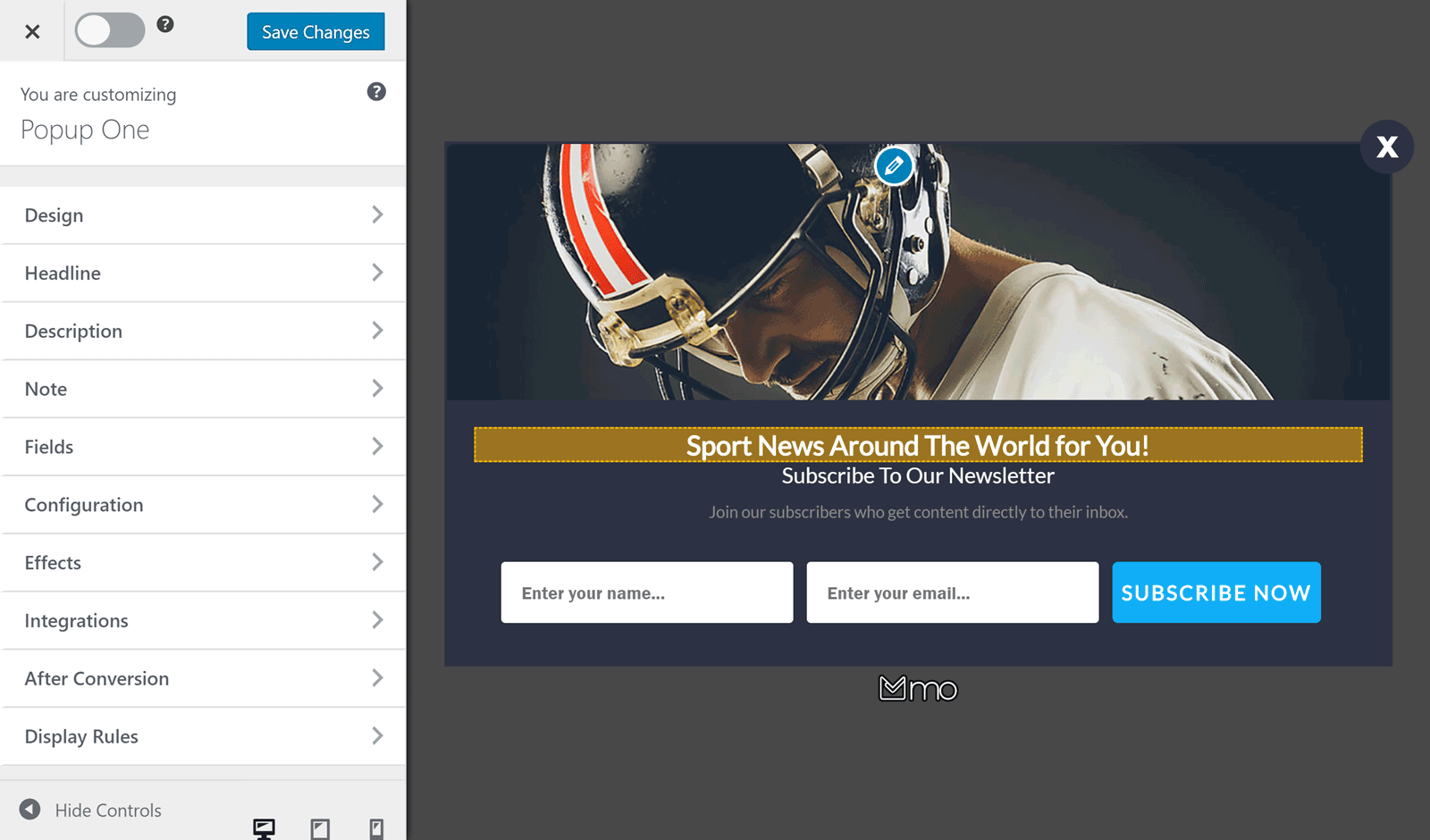
Właściwości formularza, które można spersonalizować, znajdują się po lewej stronie interfejsu Customizer. Obejmują one ogólne ustawienia projektu, takie jak kolor tła i zawartość pola tekstowego.

Ustawienia, do których można uzyskać dostęp za pośrednictwem Konfiguratora, zapewniają również kontrolę nad zachowaniem wyskakującego okienka i jego przycisków. Możesz także zastosować efekt animacji używany podczas wyświetlania wyskakującego okienka. Niektóre efekty animacji obejmują odwracanie, zanikanie, obracanie i przesuwanie, żeby wymienić tylko kilka.

W dalszej części recenzji wtyczki MailOptin omówimy zasady wyświetlania formularzy. Jednak kontrolki, które definiują, kiedy są wyświetlane formularze, są dostępne za pośrednictwem interfejsu Customizer. Wszystko, czego potrzebujesz, aby utworzyć i skonfigurować swoje optins i inne zasoby do generowania leadów, znajdziesz w jednym wygodnym miejscu.
Wsuwane formularze Optin
Oprócz wyskakującego okienka lightbox, MailOptin ma również wsuwany formularz zgody. Formularze te są wyświetlane w rogu strony i na pewno przyciągną uwagę odwiedzających. Wsuwki mogą nie mieć takiego samego efektu wizualnego jak wyskakujący formularz lightbox. Ale z drugiej strony są mniej inwazyjne i nie przeszkadzają czytelnikom tak jak wyskakujące okienka.

Chociaż istnieje tylko pięć szablonów do wsuwania, wszystkie można w dużym stopniu dostosować. Dzięki temu z łatwością stworzysz dowolny projekt swojej formy wsuwanej.
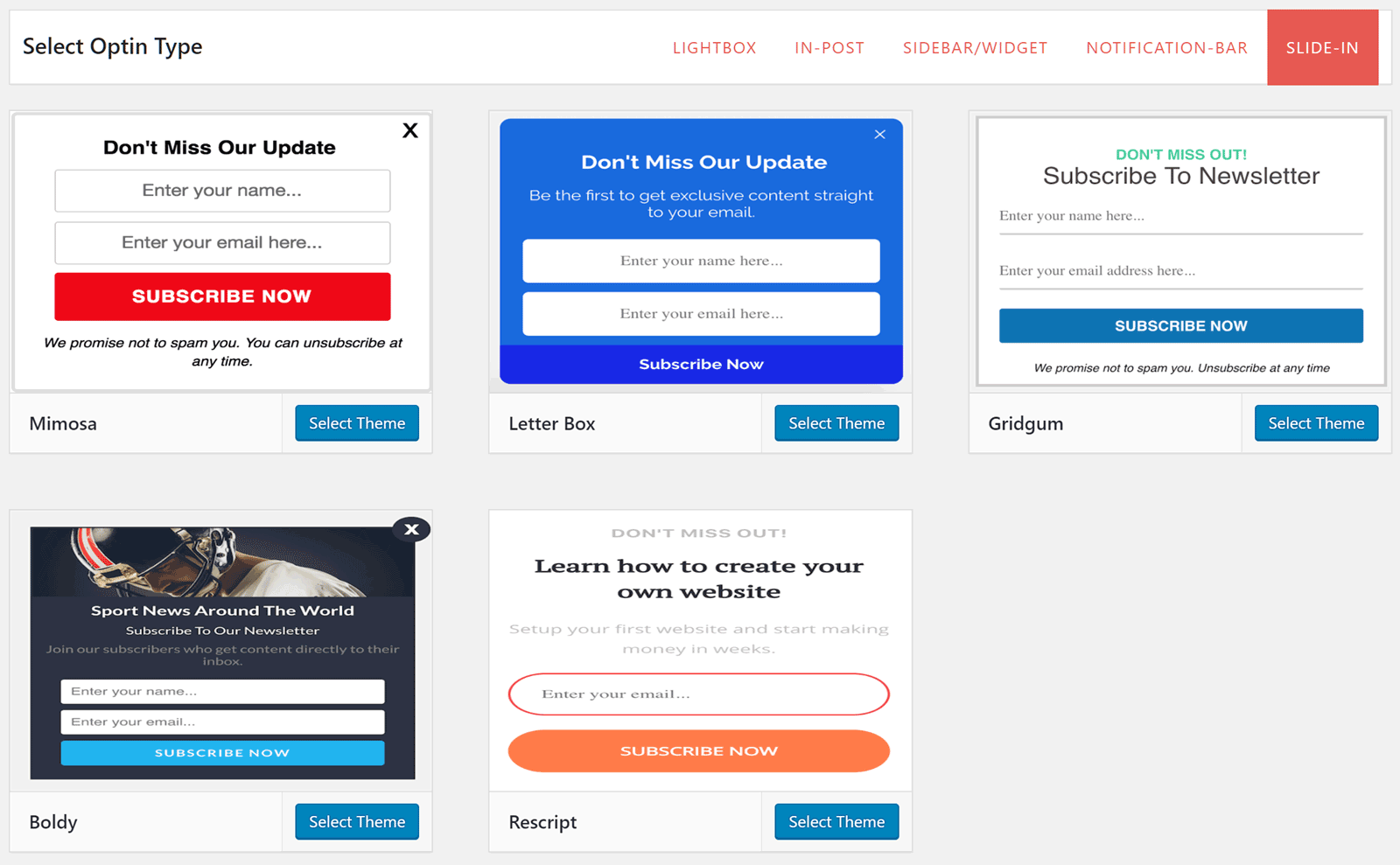
Po raz kolejny, dzięki narzędziu WordPress Customizer, edytowanie szablonów formularzy lub tworzenie własnego projektu jest bardzo proste. Konfigurator ułatwia również podgląd, jak Twoje opcje wyglądają na urządzeniach z mniejszym ekranem, takich jak tablety i smartfony.
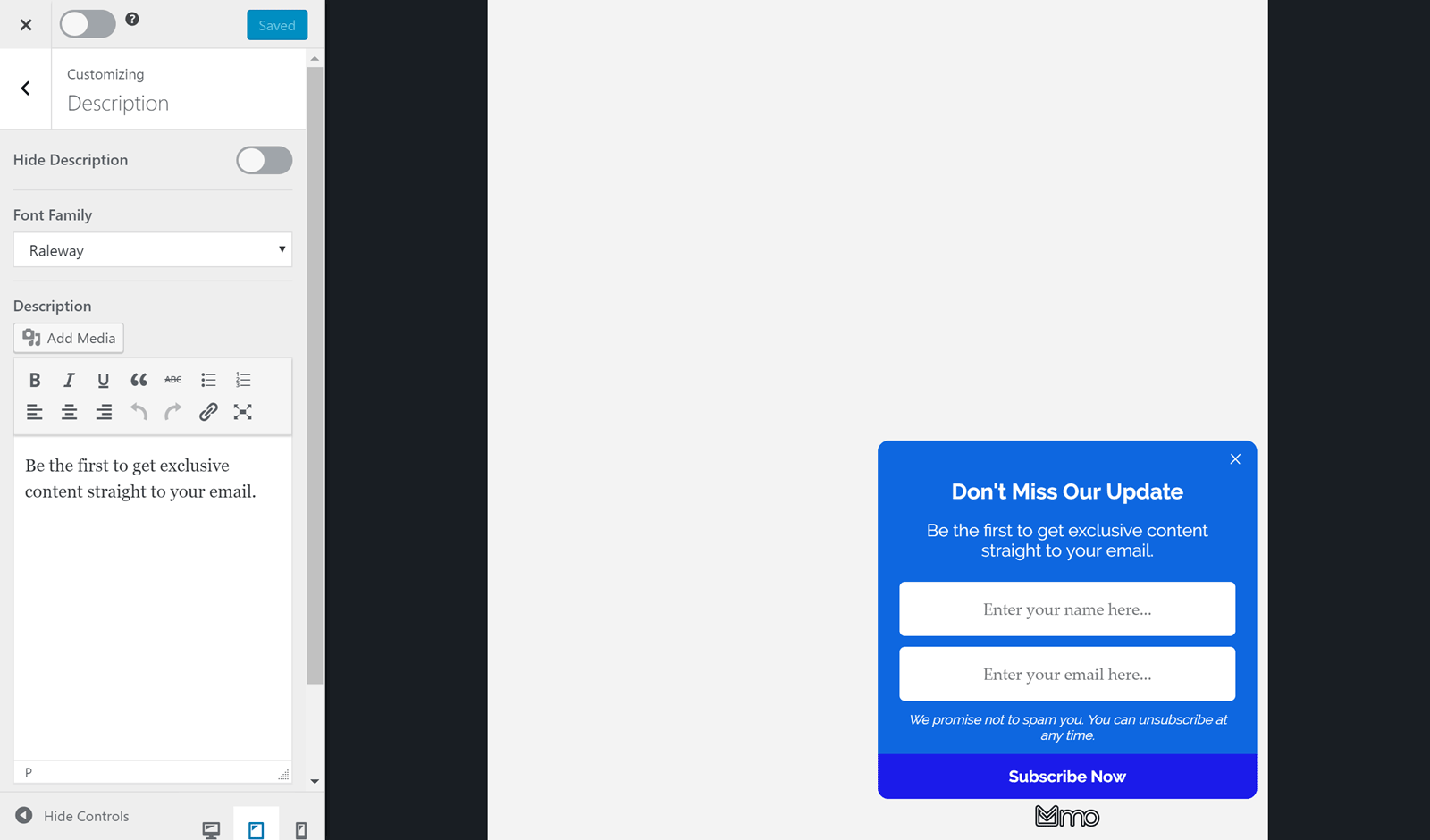
Oprócz personalizacji projektu i treści swojej zgody możesz również skonfigurować integracje za pomocą narzędzia Customizer. Dzięki temu możesz wybrać, do której usługi e-mail marketingu dodawani są Twoi subskrybenci (więcej o tych opcjach później).
Pocztowe formularze Optin
Innym sposobem, w jaki MailOptin może pomóc w powiększeniu listy e-mailowej lub wygenerowaniu większej liczby potencjalnych klientów z Twojej witryny, jest opcja in-post. Jak sama nazwa wskazuje, ta opcja jest wyświetlana w Twoich postach i na stronach, zamiast korzystać z technologii wyskakujących lub wsuwanych.
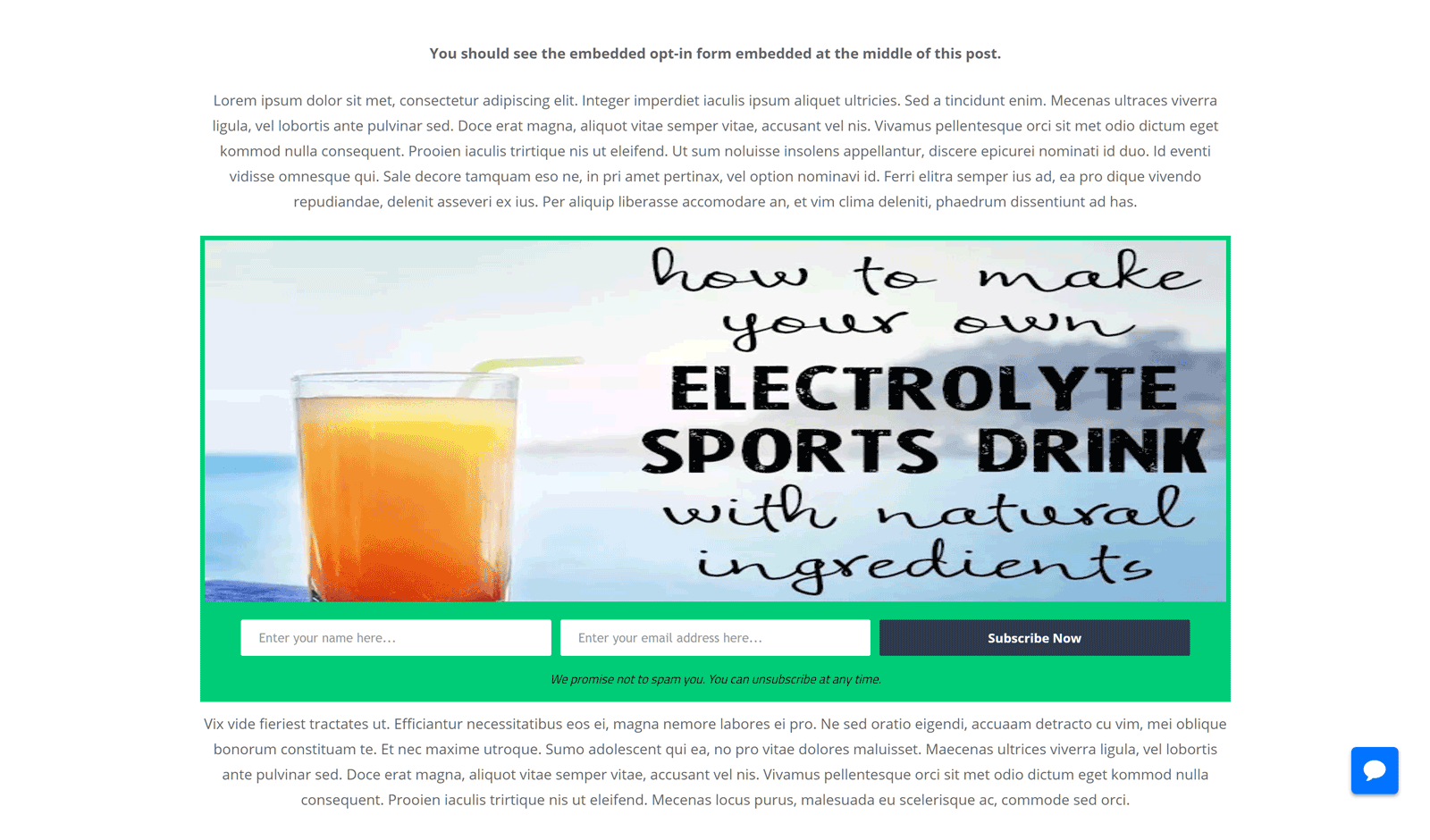
Szablony do tworzenia formularza zgody w treści są takie same, jak w przypadku wyskakujących okienek lightbox. Możesz jednak łatwo modyfikować projekty, aby stworzyć zupełnie nową odmianę formularza dla swojej witryny i jej odbiorców.
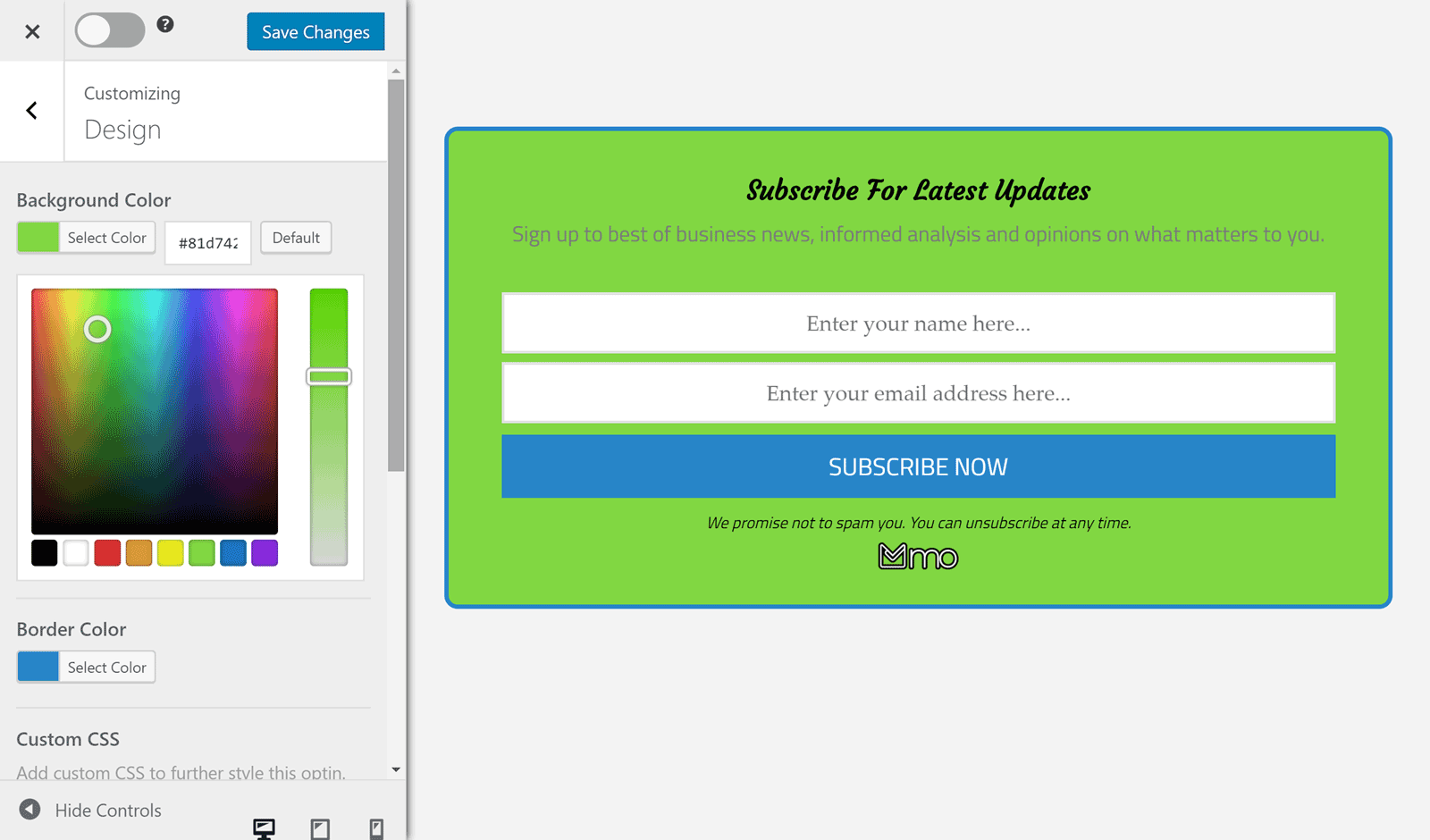
Ponieważ opcje in-post działają inaczej niż wyskakujące okienka i wsuwane elementy, ustawienia dostępne w programie Customizer również się różnią. Oprócz dostosowania projektu optin, możesz także ustawić, gdzie ma być wyświetlany formularz in-post. Jednak opcje są ograniczone do tuż przed treścią posta lub po. Byłoby miło zobaczyć ustawienie, które automatycznie wstawia optin w połowie strony, a może po określonej liczbie akapitów.
Wyzwalacze i opcje wyświetlania Optin
Jak wspomniano wcześniej w tej recenzji wtyczki MailOptin, masz dużą kontrolę nad tym, kiedy wyświetlane są Twoje opcje. Te wyzwalacze pozwalają ustawić, kiedy ma być wyświetlana opcja optin, taka jak wyskakujące okienko lub opcja wsuwania.
Jednym z najbardziej imponujących wyzwalaczy MailOptin jest wyzwalacz zamiaru wyjścia. Ten wyzwalacz wykryje, kiedy użytkownik zamierza opuścić Twoją witrynę. Spowoduje to wyświetlenie wyskakującego okienka, wyświetlając opcję optin przed zamknięciem. To świetny sposób na używanie wyskakujących okienek bez denerwowania odwiedzających. Zamiast uruchamiać wyskakujące okienko, gdy tylko dotrą do Twojej witryny i ryzykują, że odejdą, możesz poczekać, aż i tak opuszczą witrynę, i pokazać im swoją ofertę.

Oprócz pracy z wyskakującym okienkiem lightbox, ten wyzwalacz działa również dobrze z opcjami paska wysuwania i paska powiadomień.
Kliknij Uruchom wyzwalacz
Wyzwalacz aktywowany kliknięciem to zaskakująco skuteczny sposób na generowanie większej liczby konwersji z Twojej witryny. W przypadku tego typu reguły Twoje formularze zgody są wyświetlane dopiero po kliknięciu przez użytkownika łącza lub przycisku. To najwyraźniej sprawia, że są bardziej skłonni do wprowadzania swoich danych w porównaniu do zwykłego wyświetlania formularzy od samego początku.
Możesz użyć skróconego kodu, aby wstawić link lub przycisk do treści, a gdy odwiedzający go kliknie, wyświetli się formularz. Daje to łatwy sposób na dodanie opcji dwuetapowych do treści witryny WordPress.
Ustawienia wyświetlania harmonogramu
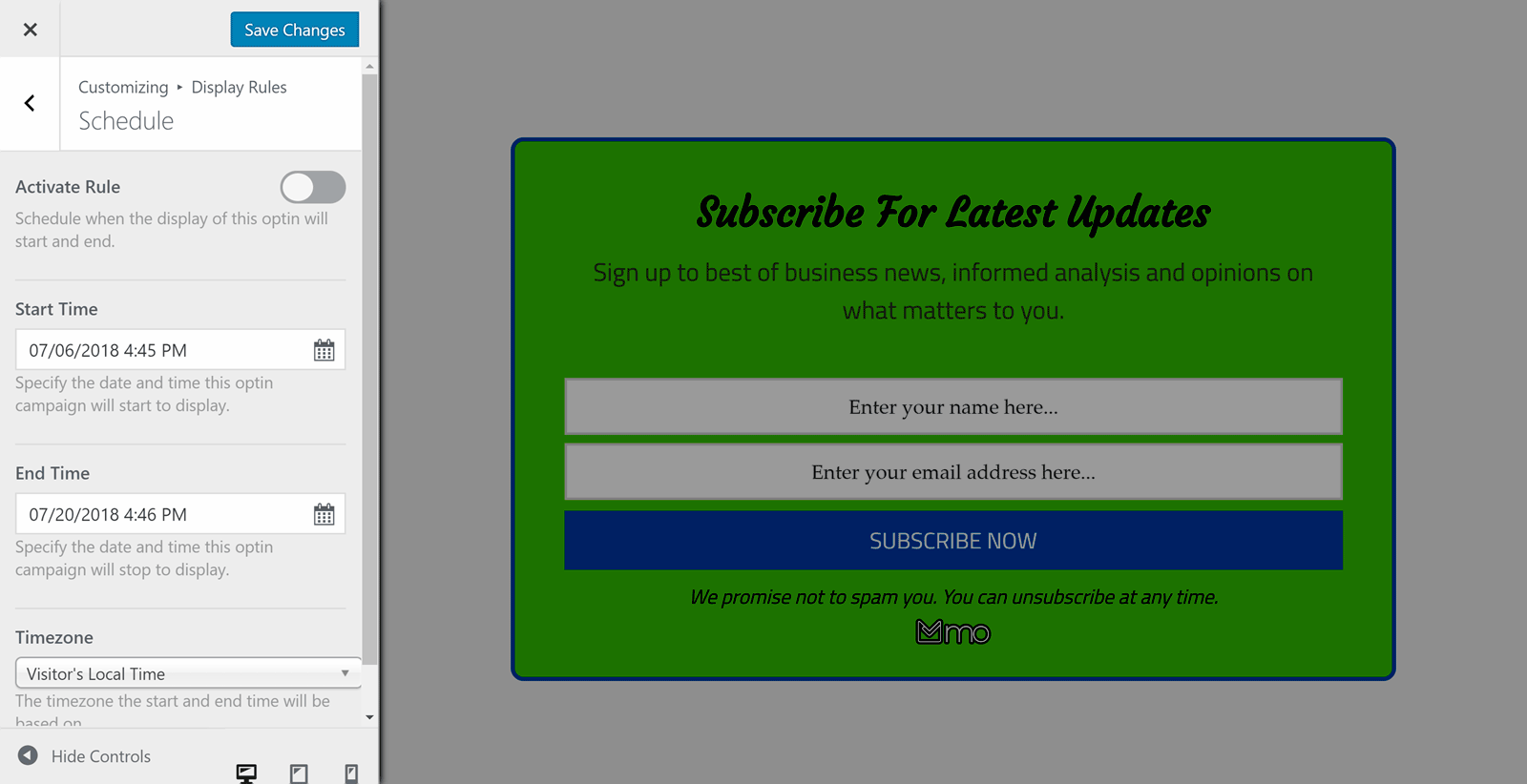
Kolejną przydatną funkcją MailOptin jest możliwość planowania swoich opcji. Za pomocą ustawień wyświetlania możesz ustawić zakres dat, kiedy opcja optin jest aktywna w Twojej witrynie. Jeśli na przykład prowadzisz promocję, w której zależy Ci na czasie, może to być świetne narzędzie dla Twojej witryny!
Inne wyzwalacze i ustawienia wyświetlania obejmują:
- Kierowanie na strony – wyświetlaj opcje tylko na określonych stronach.
- Kierowanie na użytkowników – wyświetlaj tylko zalogowanym lub wylogowanym użytkownikom.
- Numer wyświetlenia strony odwiedzającego — wyświetlaj tylko odwiedzającym, którzy obejrzeli X stron.
- Odwiedzający korzystający z blokady reklam – wyświetlaj tylko odwiedzającym z włączoną blokadą reklam.
- Nowi a powracający odwiedzający – zdecyduj, czy chcesz wyświetlać opcję nowym, czy powracającym odwiedzającym.
- Wykrywanie strony odsyłającej — wybierz, czy chcesz ukryć, czy wyświetlić opcję optin użytkownikom na podstawie ich adresu URL strony odsyłającej.
- Wyświetl po X sekundach – wybierz, jak długo czekać przed uruchomieniem opcji optin.
- Po przewinięciu – uruchom opcję optin, gdy użytkownik przewinie ponad X procent strony.
Jak widać, istnieje wiele sposobów kontrolowania, kto może, a kto nie może zobaczyć opcji optins w Twojej witrynie. Każda opcja optin w Twojej witrynie może mieć swoje ustawienia, możesz dostosować opcję optin w oparciu o wiele przydatnych czynników.
Dobrze widzieć, że MailOptin ma duży wybór profesjonalnie wyglądających szablonów, a projekty są również łatwe do dostosowania. Jednak nawet z najlepszymi wtyczkami trudno jest stwierdzić, które projekty i typy opcji będą działać z Twoimi odbiorcami. Na szczęście MailOptin ma przydatne narzędzie. Korzystając z funkcji testów dzielonych MailOptin, możesz zoptymalizować swoje opcje, aby uzyskać najlepsze wyniki.

Wariant Twojej optin zostanie utworzony po kliknięciu przycisku testu podzielonego. Następnie możesz wprowadzić zmiany w tym wariancie. Może to obejmować edycję tekstu formularza optin, dostosowanie kolorów lub wprowadzenie innych zmian w optin. Wtyczka wyświetli wtedy jedną opcję dla niektórych odbiorców, a drugą dla innej części użytkowników.
Ponieważ współczynniki konwersji są rejestrowane dla każdej opcji, możesz łatwo sprawdzić, który z nich przyniósł najlepsze wyniki. Następnie możesz wybrać zwycięzcę, który na stałe wyświetli się Twoim odbiorcom. Masz również możliwość przeprowadzenia kolejnego testu, aby jeszcze bardziej poprawić swoją optin.
Jest to w większości praktyczna funkcja MailOptin, to świetny sposób na testowanie i ulepszanie swoich opcji bez większego wysiłku.
Optymalizacja analityki
Oprócz funkcji testowania podzielonego, MailOptin ma jeszcze jedną przydatną funkcję, która pomaga zapewnić sukces optins. Na pierwszy rzut oka możesz zobaczyć, jak radzą sobie Twoje różne kampanie dobrowolne. Obejmuje to strony i opcje z największą liczbą wyświetleń, kliknięć i konwersji.
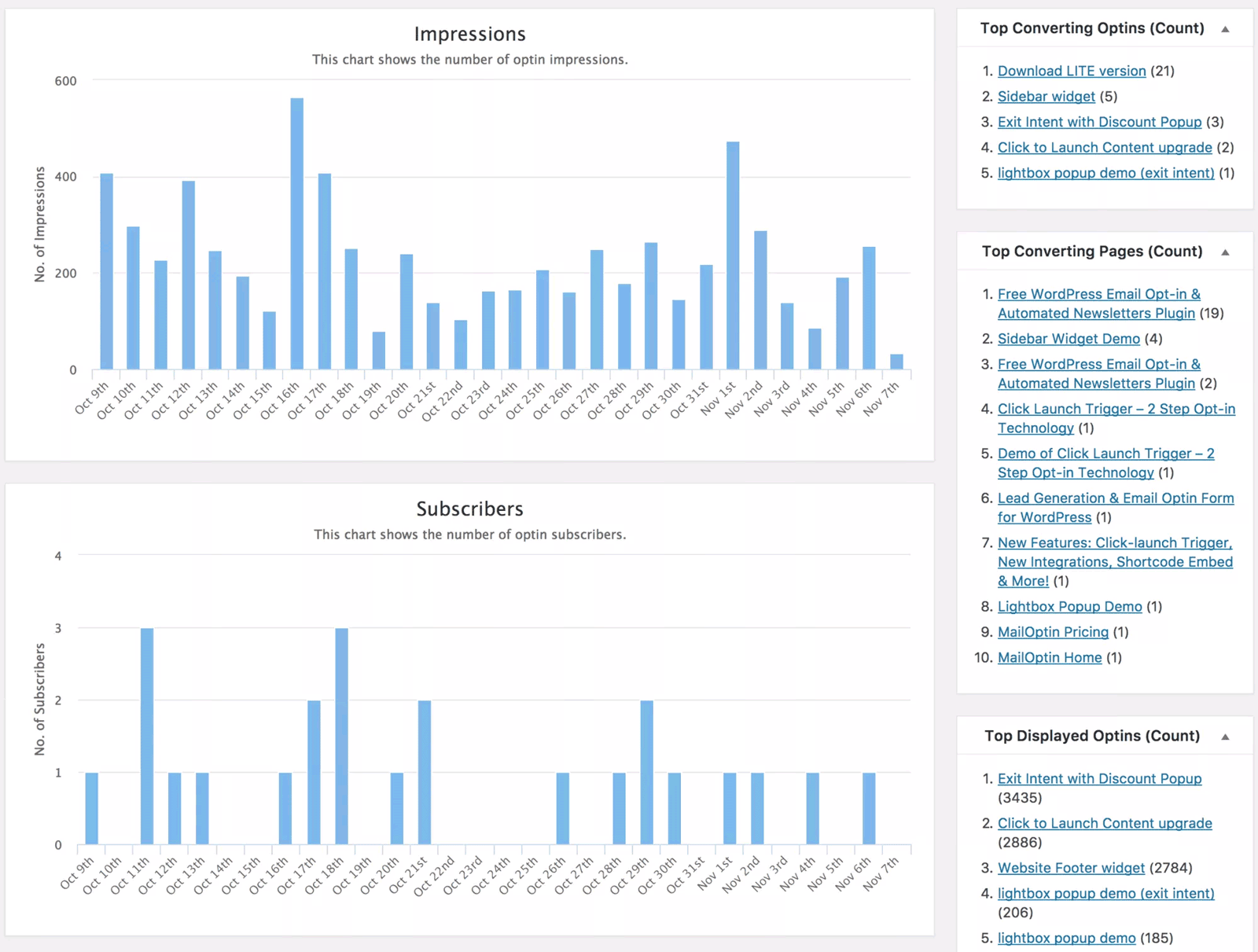
Możesz efektywniej wykorzystać swój czas, usuwając zgadywanie z kampanii optin. Skupienie się na opcjach i projektach, które najlepiej współpracują z odbiorcami, oraz dopracowanie tych, które nie pasują.
Integracje z email marketingiem MailOptin
Jak można się spodziewać po potężnej wtyczce do generowania leadów WordPress, MailOptin integruje się ze wszystkimi głównymi usługami e-mail marketingu. Obejmuje to AWeber, ConvertKit, Drip i MailChimp, żeby wymienić tylko kilka. Proces integracji jest bardzo łatwy do ukończenia. Zaloguj się do swojego pulpitu WordPress po aktywacji wtyczki MailOptin. Następnie możesz przejść do sekcji Połączenia w panelu sterowania MailOptin.

Wtyczka wyświetla pomocne linki, które ułatwiają znalezienie wymaganych informacji z usługi, z którą się łączysz, takich jak klucz API. Następnie możesz skopiować i wkleić niezbędne informacje, aby zakończyć integrację. Teraz możesz korzystać z formularzy wtyczki, aby umożliwić odwiedzającym dołączenie do Twojej listy e-mailowej.
MailOptin integruje się również z Google Analytics. Dzięki temu możesz uzyskać jeszcze lepszy wgląd w skuteczność swojej witryny i jej kampanii. Łącząc integrację Google Analytics z testami dzielonymi i wbudowanymi funkcjami analitycznymi MailOptin, nie powinieneś mieć problemów z poprawą współczynników konwersji dla swoich opcji.
Przechwytuj leady w swoim pulpicie nawigacyjnym WordPress
Jeśli nie zarejestrowałeś się jeszcze w usłudze marketingu e-mailowego, takiej jak MailChimp, nadal możesz pozyskiwać potencjalnych klientów za pomocą MailOptin. Dzięki funkcji Lead Bank tej wtyczki, wszelkie adresy e-mail wpisane w formularzach zgody mogą być przechowywane na pulpicie WordPress. Dostęp do tych potencjalnych klientów można następnie uzyskać i zaimportować do dowolnej usługi, w której zarejestrujesz się w przyszłości. Ewentualnie możesz po prostu odpowiedzieć ręcznie na tych potencjalnych klientów lub podjąć wobec nich działania w dowolny sposób, jaki uznasz za stosowny. Ta funkcja jest idealna dla każdego, kto chce wypróbować tę wtyczkę bez uprzedniej rejestracji w usłudze e-mail marketingu.
Opcje cenowe wtyczki MailOptin
Ponieważ MailOptin jest wtyczką freemium WordPress, możesz zacząć korzystać z wersji Lite za darmo lub zainwestować w wersję premium. Płatna wersja MailOptin jest dostępna w trzech głównych planach cenowych:
- Standardowo: 1 licencja na witrynę od 69 USD/rok.
- Pro: licencja na 10 miejsc 169 USD/rok.
- Agencja: nieograniczona licencja na witrynę 269 USD rocznie.
Każda opcja cenowa MailOptin nie tylko umożliwia korzystanie z większej liczby witryn, ale także zawiera dodatkowe funkcje. Dlatego, jeśli chcesz uzyskać dostęp do wszystkich funkcji opisanych w tej recenzji wtyczki MailOptin, musisz wykupić opcję Agency. Jeśli jednak funkcje, takie jak integracja z Google Analytics i WooCommerce, nie są dla Ciebie ważne, może wystarczyć tańsza opcja.
Możesz wyświetlić wszystkie szczegóły, aby określić, który plan jest dla Ciebie najlepszy, na stronie cennika MailOptin.
Przegląd wtyczki MailOptin Końcowe przemyślenia
Mamy nadzieję, że wiesz już, czy ta wtyczka może pomóc Ci rozwinąć listę e-mailową lub zwiększyć liczbę konwersji w innym celu.
MailOptin jest łatwy w użyciu i ma imponujący zestaw funkcji. Ponieważ możesz zainstalować ograniczoną darmową wersję bez wydawania ani grosza, możesz szybko dowiedzieć się, jak łatwo możesz zacząć dodawać opcje do swojej witryny WordPress za pomocą tej wtyczki.
Istnieje również hostowane demo, które daje dostęp do wszystkich funkcji MailOptin. Dzięki temu przed podjęciem ostatecznej decyzji łatwo sprawdzisz, co potrafi ta wtyczka.
Ale jeśli chcesz zwiększyć swoje opty i współczynniki konwersji, to wersja premium MailOptin z pewnością ma wszystko, czego potrzebujesz.
Kliknij, aby dowiedzieć się więcej o MailOptin teraz
